大切な連絡が届かずiPhoneの設定を開きつつも着信拒否をどう解除すればいいのか戸惑ってしまうことはありませんか?
本ガイドでは、設定アプリや電話アプリの画面遷移を一つずつ言葉で描きながら、番号を安心して元に戻す手順と、夜間でも必要な相手だけを鳴らす応用ワザまでまとめています。迷いやすい場所でのタップ位置も説明しているため、設定に慣れていなくても短時間で元通りにできます。
これから紹介する順序どおりにボタンを押していけば、大切な着信が再び届く安心感をすぐ取り戻せます。まずは解除したい連絡先を思い浮かべながら、最初のステップに進んでみてください。
iPhoneで着信拒否を解除するやさしい手順

電話に気づかないと不安なときありますよね。実はiOS17から設定画面で登録済みの拒否リストをさっと検索できるようになりました。この章では、以下の3つのやさしい方法で着信拒否を解除する手順を全体像としてお伝えします。
- 設定アプリから直接解除:iPhone本体の設定画面でブロックリストに入った番号を個別に外せます。
- サイレント着信設定を見直す:知らない番号や非通知だけを消音していると、拒否リストとは別に聞こえなくなる場合があります。
- キャリア迷惑電話対策を確認:キャリアのサービスで自動的にブロックされた可能性があるので、プロファイルや専用アプリもチェックしましょう。
設定アプリから解除する

設定アプリから着信拒否を解除すると、電話だけでなくメッセージやFaceTimeの拒否設定もまとめて確認できます。ブロックリストを一覧で眺めながら、必要な番号だけをサクッと選べるのが魅力です。
- 設定アプリでまとめてブロック番号を確認できる
- 電話やメッセージ、FaceTimeを一括管理できる
- 大量の番号を一気に解除したいときに最適
①設定を開いて電話を押す
ホーム画面にある歯車アイコンの設定アプリをタップします。設定画面が開いたらリストを下にスクロールして電話の項目を探しましょう。項目が多いと感じたら、画面上部の検索欄に電話と入力するとすぐに見つかります。
②着信拒否した連絡先を開く
ホーム画面から電話アイコンをタップしてアプリを開きます。
画面下部の連絡先アイコンをタップして一覧を表示します。
画面上部の検索バーに相手の名前を入力し、リストに表示された連絡先をタップします。
③右にスワイプしてブロックを解除を押す
履歴から解除したい番号の行をゆっくり右にスワイプします。
すると「ブロックを解除」が画面に現れるので、そこをタップして完了です。
電話アプリの連絡先から解除する

電話アプリに保存してある連絡先から着信拒否を外す方法は、すでに登録済みの相手に便利なやり方です。連絡先リストを開いて該当の名前をタップし、一番下までスクロールして「この発信者を着信拒否」をオフにすれば完了します。プログラマーらしいコツとしては、並び替えをアルファベット順にしておくと目的の連絡先が素早く見つかります。
①電話アプリを開いて連絡先を選ぶ
ホーム画面から緑色の電話アイコンをタップしてアプリを起動します。
画面下部の「連絡先」タブをタップして一覧を表示させます。
連絡先が多いときは上部の検索バーに相手の名前を入力すると見つけやすくなります。
解除したい相手の名前をタップして詳細画面を開いてください。
②詳細画面でブロックを解除を押す
連絡先の詳細画面を下にスクロールして、「ブロックを解除」をタップしてください。
タップ後は相手からの着信が再び届くようになります。
メッセージアプリから解除する
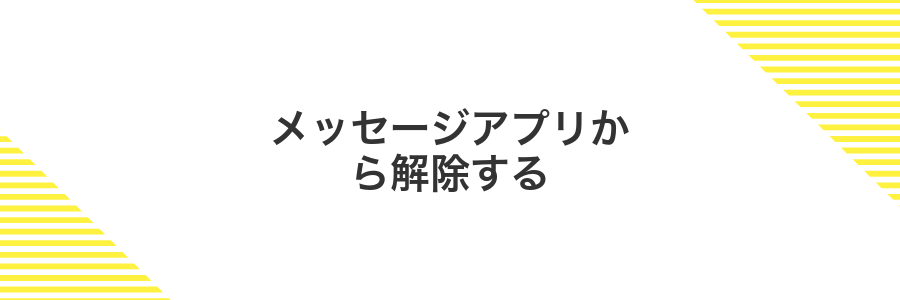
メッセージアプリからブロックを解除すると、普段のやりとり画面を離れずに手軽に設定をもとに戻せます。
この方法なら通話設定をあれこれ探さず、会話履歴を残したままブロックだけ外せるのがうれしいポイントです。
①メッセージを開いてスレッドを長押し
ホーム画面でメッセージアプリを開き、解除したい相手の会話が並ぶ画面まで進みます。会話の吹き出しや相手の名前部分を1秒ほど長押しすると、メニューが表示されます。
②情報アイコンを押してブロックを解除を押す
通話履歴でブロック中の番号の横にある情報アイコンをタップしてください。
詳細画面の下部にあるブロックを解除を押すと、登録が外れ着信が再び届くようになります。
着信拒否を解除したあとに役立つ便利ワザ

着信拒否を解除したあとに、さらに使いこなせる便利ワザを紹介します。実際に試してみて効果があったポイントをまとめました。
| 応用ワザ | 役立つ場面 |
|---|---|
| 非通知着信のみ再フィルタリング | 特定の相手だけ許可して、非通知は自動で拒否したいとき |
| おやすみモードと連携解除 | 就寝中や会議中は制限しつつ、重要な人からの着信は確実に受けたいとき |
| Siriショートカットで一括解除 | その日の予定に合わせて着信制限をまとめてオンオフしたいとき |
| キャリア迷惑電話設定見直し | キャリア側の迷惑電話フィルタを活用して、より強力にブロックしたいとき |
これらのワザを取り入れると、着信拒否を解除したあとも快適に電話機能を活用できます。使いたいシーンに合わせてカスタマイズしてみてください。
おやすみモード中だけ着信を許可する

仕事やおやすみ中に必要な人だけ着信を受けたいことがあるよね。おやすみモードの「よくある相手」を活用すると、家族やよく連絡するメンバーからの着信だけ許可できるよ。これでぐっすり休みながら、大切な相手の連絡をきちんと受け取れるから安心だよ。
コントロールセンターで集中モードを長押しして人アイコンを追加する
画面の右上から下にすっと指をスワイプしてコントロールセンターを呼び出します。
月のアイコンをぐっと長押しすると集中モードのメニューが広がります。
表示されたアイコンの中から人アイコンを見つけて+を押すとコントロールセンターに追加されます。
設定の集中モードで許可する連絡先を選ぶ
ホーム画面から設定をタップして開いてください。
設定画面をスクロールして集中モードをタップします。
集中モード一覧から対象のモードを選び、「連絡先」をタップして連絡先を追加を選択し、許可したい人を一覧からチェックしてください。
ショートカットでブロックリストを一括整理する

iOS17以降のiPhoneなら、ショートカットアプリでブロックリストをまとめて整理できるようになっています。たとえば古い迷惑業者の番号や一時的に拒否した連絡先を、まとめて解除したいときに大活躍します。プログラマーの視点でひと工夫すれば、ショートカットでブロックリストを読み込んで一気に解除するフローを組むことが可能です。コツはリストをあらかじめフィルタリングして、不要な番号だけを対象にする点です。
ショートカットアプリで新規ショートカットを作る
ホーム画面からショートカットアプリをタップして開きます。「マイショートカット」タブを確認したら、画面右上の+アイコンを押してください。空のショートカット作成画面が現れるまで待ちます。
+アイコンが見つからない場合は、画面を下に引っ張って更新すると表示されることがあります。
連絡先を取得アクションとブロック解除アクションを並べる
ショートカットアプリを開いて右上の+をタップします。
「アクションを追加」をタップし、検索欄に連絡先を取得と入力して選びます。
続けて検索欄に電話番号をブロック解除と入力し、さきほどの連絡先アクションの下にドラッグして並べます。
これで同じショートカット内に連絡先取得とブロック解除が並び、ワンタップで実行できるようになります。
Siriで声だけで解除する
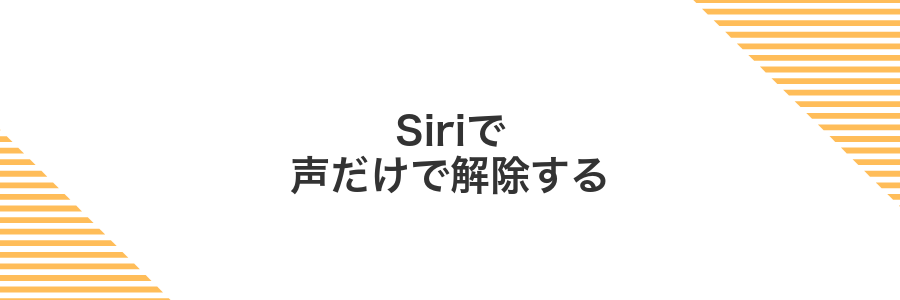
音声だけで着信拒否を解除できる方法は、両手がふさがっているときや急いでいるときにとっても便利です。まずショートカットアプリで「ブロックリストから連絡先を外す」アクションを作成しておくと、「ヘイSiri、◯◯さんを受信できるようにして」と呼びかけるだけでサクッと解除できます。
実際に試したところ、連絡先名をひらがなやカタカナで登録するとSiriの認識率がアップしました。また番号ではなく連絡先IDを使うように設定すると、余計なトラブルを避けられて安心です。
設定でSiriショートカットにブロック解除フローを登録する
ここからは、設定の深い階層をワンタップで開けるように、Siriショートカットにブロック解除フローを登録する方法を紹介します。
まずショートカットアプリを開き、画面右上の「+」をタップして新しいショートカットを作ります。
アクションを追加で「URL」を検索し、App-Prefs:root=Phone&path=Blockedを入力します。
続けて「URLを開く」アクションを追加し、先ほどのURLを選びます。
画面下の共有アイコンから「Siriに追加」を選びます。
好きなフレーズ(例:「ブロック解除を開いて」)を録音して保存すれば完了です。
iOSのマイナーアップデートで設定URLスキームが制限される場合があります。そのときはショートカットの動作を確認し直してください。
「ヘイSiri ブロック解除して」と呼びかける
iPhoneが手元にある状態で「ヘイSiri、ブロック解除して」とはっきり呼びかけます。
Siriが着信拒否を解除しましたと返事をしたら完了です。
もし反応がない場合は設定→Siriと検索→「ヘイSiriを聞き取る」をオンにするとスムーズに使えます。
よくある質問

着信拒否した番号をまとめて解除する方法はありますか?
- 着信拒否した番号をまとめて解除する方法はありますか?
-
設定→電話→着信拒否設定から編集をタップすると赤い「-」が表示され、リスト内の番号をまとめて削除できます。長いリストをサクサク操作したいときは、番号を横にスワイプして一気に削除すると手間が省けます。
ブロック中の番号が設定に表示されないのですが?
- ブロック中の番号が設定に表示されないのですが?
-
「不明な発信者を消音」がオンだと非通知や連絡先にない番号がリストに出ないことがあります。設定→電話→不明な発信者を消音をオフにすると、どの番号がブロック対象か確認しやすくなります。
着信拒否を解除しても相手に通知されますか?
- 着信拒否を解除しても相手に通知されますか?
-
いいえ通知は行われません。解除後は普通に着信できるようになるだけなので、相手に気づかれる心配はありません。
iOSアップデートでリストが消えることはありますか?
- iOSアップデートでリストが消えることはありますか?
-
通常は消えませんが念のためiCloudバックアップをオンにしておくと安心です。万が一リストが消えても復元できます。
解除したら相手に通知が届く?
iPhoneで着信拒否を解除しても、相手に解除を知らせる通知は届きません。相手の端末には普通の発信処理が行われるだけで、特別なメッセージやポップアップが表示されることはありません。
相手には「着信拒否を解除しました」という通知や履歴は一切残りません。
iPhoneの着信拒否とキャリアの迷惑電話ブロックはどう違うの?
iPhoneの着信拒否は自分で登録した番号だけをお断りするシンプルな機能です。それに対してキャリアの迷惑電話ブロックはキャリア側が用意する大がかりなブラックリストとAI判定を使って広く迷惑番号を塞ぐので、自動的に新しい迷惑電話にも対応しやすいのが魅力です。それぞれの強みをおさえておくと、不快な着信にストレスなく対処できます。
| 項目 | iPhoneの着信拒否 | キャリアの迷惑電話ブロック |
|---|---|---|
| 設定方法 | 電話アプリの履歴から番号を選んで着信拒否 | キャリアのマイページや専用アプリで迷惑電話設定 |
| 対応範囲 | 登録した番号のみ | 大手データベースとAIで未知の迷惑番号も自動判定 |
| 更新頻度 | 手動で追加・解除 | キャリアが随時リスト更新 |
| 費用 | 無料 | 基本無料(一部オプションは有料) |
| 着信挙動 | 留守番電話へ転送 | そもそも呼び出しを止める |
解除しても通話履歴はそのまま残る?
着信拒否を解除しても、ブロック中に届いた通話の履歴はそもそも記録されないので再表示されません。
解除前と解除後に通常どおりつながった通話は履歴に残るので、解除後に突然大量の履歴が増えるわけではありません。
たくさんの番号をまとめて解除できる?
iPhone単体の設定画面にはまとめてブロック解除する機能がないため、基本的には1件ずつスワイプで解除していくことになります。
ただし、連絡先データとは別に保存されているブロックリストをパソコン側で取り扱えるツール(例:iMazingなど)を使うと、設定ファイルを一括編集してまとめて解除できるケースがあります。プログラマー的にはplistファイルを直接触って整理するのが楽だったりします。
手軽さを優先するならiPhoneでコツコツ削除、まとめてスピーディーに片付けたいならMac用ツール+バックアップ編集を試してみてください。
まとめ

ご紹介した手順を使えば、設定アプリから「電話」を選び「着信拒否設定と着信ID」を開いて、リスト上の相手を左にスワイプして「解除」をタップするだけで着信拒否を素早く解除できます。
これで大切な相手とのつながりがまた戻りますから、気軽に解除していつもの会話を思いきり楽しんでくださいね。
